初学者电脑键盘指法图
认识键盘各功能键作用及正确指法分工
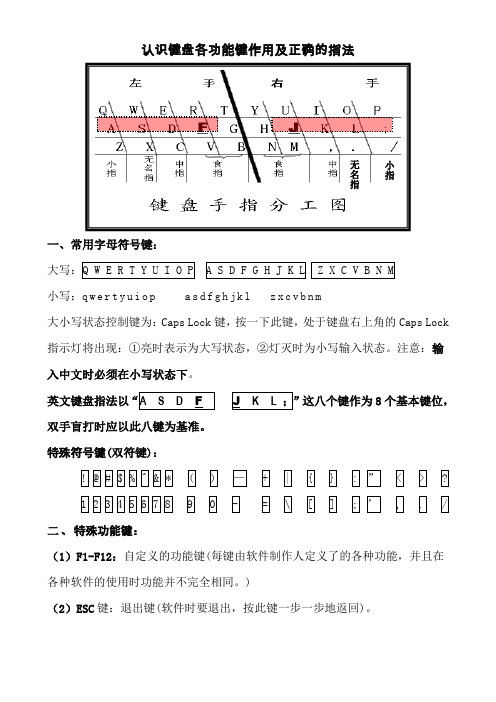
认识键盘各功能键作用及正确的指法一、常用字母符号键:小写:q w e r t y u i o p a s d f g h j k l z x c v b n m大小写状态控制键为:Caps Lock 键,按一下此键,处于键盘右上角的Caps Lock 指示灯将出现:①亮时表示为大写状态,②灯灭时为小写输入状态。
注意:输入中文时必须在小写状态下。
英文键盘指法以这八个键作为8个基本键位,双手盲打时应以此八键为基准。
特殊符号键(双符键):二、特殊功能键:(1)F1-F12:自定义的功能键(每键由软件制作人定义了的各种功能,并且在各种软件的使用时功能并不完全相同。
)(2)ESC 键:退出键(软件时要退出,按此键一步一步地返回)。
无名指小指(3)Tab键:跳格键(软件使用时用此键在各选择项目上跳转;在制表时按此健在各表格内跳转;在段落时按此键将段落整个右移)(4)Caps Lock键:大小写转换键(此健在键盘右边有指示灯,灯亮时为大写.灯灭时为小写,在英文输入时有大小写字母之分:输入中国字时必须在小写能进行输入。
(5)Shift键:上档键(用于输入双符键上面的字符)(6)Ctrl键:控制键(此键应与其它键配合进行各种命令操作)如:Ctrl+鼠标左键强行复制,Ctrl+S保存文件,Ctrl+Z撤消操作,Ctrl+C复制,Ctrl+V粘贴。
(7)Alt键:菜单键或图形键(在软件窗口中与菜单条上字母配合进行打开菜单操作)。
如:Alt+F打开文件菜单,Alt+E打开编辑菜单。
(8)←(Backspace)退格键:左删除键。
(用于删除光标左边的字符,右边的字符将自动左移填补空格。
(9)Enter键:回车键(执行命令时作为命令的输入并开始执行;辑时按此进行换行,出现的符号为 或◄,字输入时按此键则消去编码)(10)space键:空格键(编辑文本按此出现一个不可见的空格符号,位于键盘的下方最长的一个键,上面没有字符三、编辑键:(11) insert键:插入/覆盖转换键(开关,插入与覆盖这两种方式下的转换键,在word字处理时的粘贴键)(12) delete键:右删除键。
键盘手指负责的字母

键盘手指负责的字母一、键盘打字指法规范(附图解)一些打字初学者,并不了解键盘的指法规范,很容易出现只用两根手指交替按压键盘的“二指禅”,甚至胡乱按键的“三指禅”“四指禅”等情况。
这样虽然也能实现电脑打字,但是在提高打字速度上,这会成为阻碍进步的硬伤。
其实键盘的每一个键位都有其负责控制的手指,十根手指各司其职,轨迹清晰,打字过程如同在弹奏交响乐一般流畅和谐。
下面小编就来介绍下键盘的准确指法,希望每一位打字学习者都能够在初期养成良好的指法规范,这样在后续的盲打进阶过程中,便会轻松实现质的飞跃。
1.键盘基本键位与手指放置位置键盘的文本输入区主要由:数字区、字母区和符号区组成。
首先,把你的手指放在键盘上,按照Type.fun打字平台“新手基地”的指法图,摆放手指。
左手:小拇指放在A,无名指放在S,中指放在D,食指放在F,拇指在空格键;右手:小拇指放在分号,无名指放在L,中指放在J,食指放在J,拇指在空格键。
大部分键盘的F键和J键都会有两个小凸起,帮助你定位键盘,实现盲打。
2.熟记每个手指控制的键位左手食指控制F、G、R、T、V、B、4、5,共8个键位。
左手中指控制3、E、D、C,共4个键位。
左手无名指控制2、W、S、X,共4个键位。
左手小拇指控制1、Q、A、Z、左侧Shift,共5个键位。
注:Shift 键用于切换输出符号键中上下位置的符号。
右手食指控制6、7、Y、U、H、J、N、M,共8个键位。
右手中指控制8、I、K、,,共4个键位。
右手无名指控制9、O、L、。
,共4个键位。
右手小拇指控制0、P、;、?、右侧Shift,共5个键位。
你可能会奇怪,十根手指,还有两个大拇指放在哪里呢,难道翘着么?我们的左右大拇指,都负责控制键盘上键位最长的键:空格键。
3.反复练习,直至可以熟练盲打你可以在Type.fun打字平台逐一练习每个键位的手指控制,学会后可以反复复习或者通过通关当前键位的打字游戏来巩固肌肉记忆,直至你已经可以条件反射得在看到对应键位内容时,使用准确的手指按压键盘完成输入。
告诉你电脑键盘正确指法图
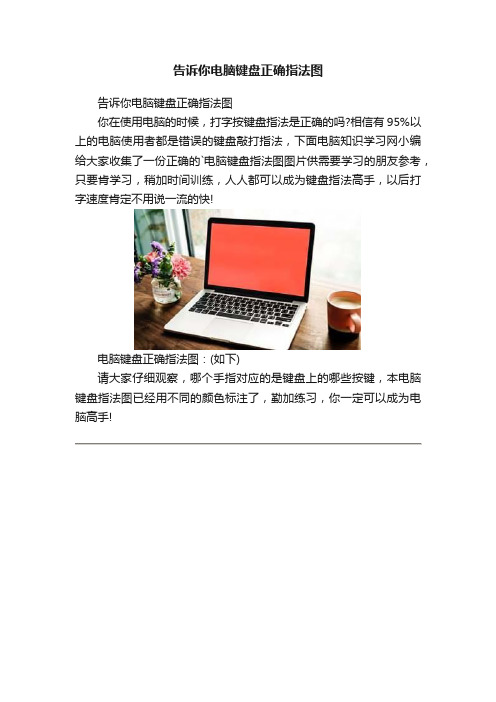
告诉你电脑键盘正确指法图
告诉你电脑键盘正确指法图
你在使用电脑的时候,打字按键盘指法是正确的吗?相信有95%以上的电脑使用者都是错误的键盘敲打指法,下面电脑知识学习网小编给大家收集了一份正确的`电脑键盘指法图图片供需要学习的朋友参考,只要肯学习,稍加时间训练,人人都可以成为键盘指法高手,以后打字速度肯定不用说一流的快!
电脑键盘正确指法图:(如下)
请大家仔细观察,哪个手指对应的是键盘上的哪些按键,本电脑键盘指法图已经用不同的颜色标注了,勤加练习,你一定可以成为电脑高手!。
计算机基础知识
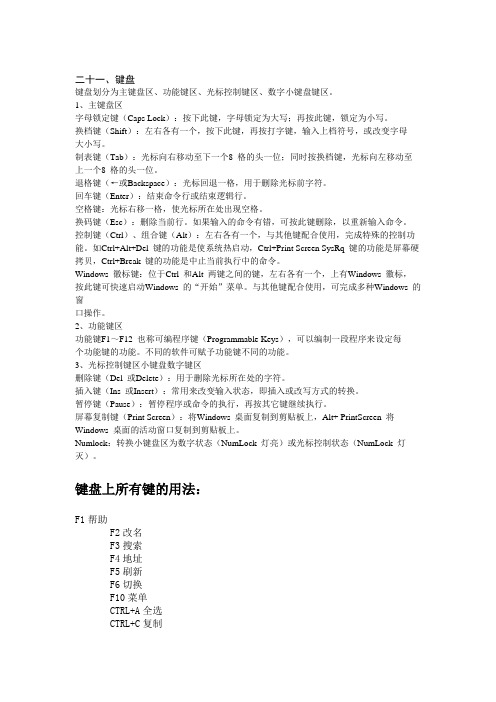
二十一、键盘键盘划分为主键盘区、功能键区、光标控制键区、数字小键盘键区。
1、主键盘区字母锁定键(Caps Lock):按下此键,字母锁定为大写;再按此键,锁定为小写。
换档键(Shift):左右各有一个,按下此键,再按打字键,输入上档符号,或改变字母大小写。
制表键(Tab):光标向右移动至下一个8 格的头一位;同时按换档键,光标向左移动至上一个8 格的头一位。
退格键(←或Backspace):光标回退一格,用于删除光标前字符。
回车键(Enter):结束命令行或结束逻辑行。
空格键:光标右移一格,使光标所在处出现空格。
换码键(Esc):删除当前行。
如果输入的命令有错,可按此键删除,以重新输入命令。
控制键(Ctrl)、组合键(Alt):左右各有一个,与其他键配合使用,完成特殊的控制功能。
如Ctrl+Alt+Del 键的功能是使系统热启动,Ctrl+Print Screen SysRq 键的功能是屏幕硬拷贝,Ctrl+Break 键的功能是中止当前执行中的命令。
Windows 徽标键:位于Ctrl 和Alt 两键之间的键,左右各有一个,上有Windows 徽标,按此键可快速启动Windows 的“开始”菜单。
与其他键配合使用,可完成多种Windows 的窗口操作。
2、功能键区功能键F1~F12 也称可编程序键(Programmable Keys),可以编制一段程序来设定每个功能键的功能。
不同的软件可赋予功能键不同的功能。
3、光标控制键区小键盘数字键区删除键(Del 或Delete):用于删除光标所在处的字符。
插入键(Ins 或Insert):常用来改变输入状态,即插入或改写方式的转换。
暂停键(Pause):暂停程序或命令的执行,再按其它键继续执行。
屏幕复制键(Print Screen):将Windows 桌面复制到剪贴板上,Alt+ PrintScreen 将Windows 桌面的活动窗口复制到剪贴板上。
电脑键盘指法练习图(详细清晰)汇编
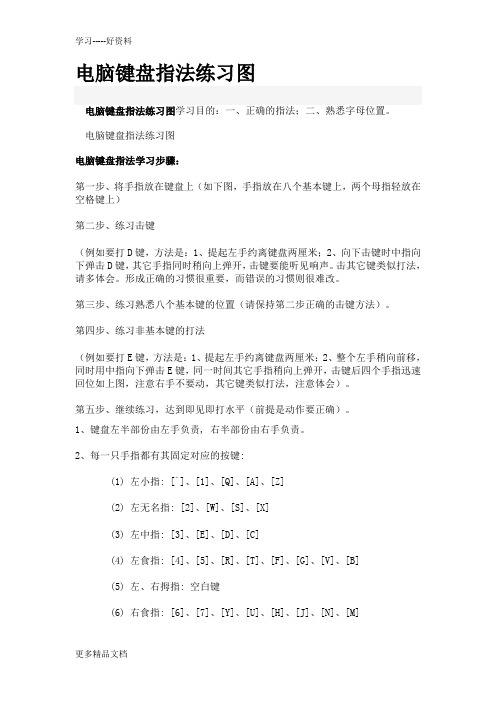
电脑键盘指法练习图电脑键盘指法练习图学习目的:一、正确的指法;二、熟悉字母位置。
电脑键盘指法练习图电脑键盘指法学习步骤:第一步、将手指放在键盘上(如下图,手指放在八个基本键上,两个母指轻放在空格键上)第二步、练习击键(例如要打D键,方法是:1、提起左手约离键盘两厘米;2、向下击键时中指向下弹击D键,其它手指同时稍向上弹开,击键要能听见响声。
击其它键类似打法,请多体会。
形成正确的习惯很重要,而错误的习惯则很难改。
第三步、练习熟悉八个基本键的位置(请保持第二步正确的击键方法)。
第四步、练习非基本键的打法(例如要打E键,方法是:1、提起左手约离键盘两厘米;2、整个左手稍向前移,同时用中指向下弹击E键,同一时间其它手指稍向上弹开,击键后四个手指迅速回位如上图,注意右手不要动,其它键类似打法,注意体会)。
第五步、继续练习,达到即见即打水平(前提是动作要正确)。
1、键盘左半部份由左手负责, 右半部份由右手负责。
2、每一只手指都有其固定对应的按键:(1) 左小指: [`]、[1]、[Q]、[A]、[Z](2) 左无名指: [2]、[W]、[S]、[X](3) 左中指: [3]、[E]、[D]、[C](4) 左食指: [4]、[5]、[R]、[T]、[F]、[G]、[V]、[B](5) 左、右拇指: 空白键(6) 右食指: [6]、[7]、[Y]、[U]、[H]、[J]、[N]、[M](7) 右中指: [8]、[I]、[K]、[,](8) 右无名指: [9]、[O]、[L]、[.](9) 右小指: [0]、[-]、[=]、[P]、([)、(])、[;]、[']、[/]、[\]3、[A][S][D][F][J][K][L][;]八个按键称为“导位键”, 可以帮助您经由触觉取代眼睛, 用来定位您的手或键盘上其他的键, 亦即所有的键都能经由导位键来定位。
4、[Enter]键在键盘的右边, 使用右手小指按键。
5、有些键具有二个字母或符号, 如数字键常用来键入数字及其他特殊符号, 用右手打特殊符号时, 左手小指按住[Shift]键, 若以左手打特殊符号, 则用右手小指按住[Shift]键。
键盘指法练习课件

盲打技巧可以通过练习简单的打字游戏、使用软件辅助、多加练习等方式来提高。
多任务处理技巧
多任务处理是指在同一时间段内 处理多个任务的能力,例如同时 进行文字编辑、网页浏览、聊天
等操作。
掌握多任务处理技巧可以提高工 作效率,减少任务切换的时间和
负责"I", "P"等键位。
基本键位与指法
基本键位
包括字母键、数字键、符号键等 ,是键盘指法的基础。
指法技巧
包括正确的击键姿势、手指的协 调与配合、手指的抬起与落下等 ,可以提高打字速度和准确性。
02
初级指法练习
字母键的练习
01
总结词
基础中的基础,需要反复练习直至形成肌肉记忆。
02 03
详细描述
高级快捷键的练习
总结词
提高工作效率
详细描述
高级快捷键的练习可以帮助练习者掌握常用的快捷键组合,如Ctrl+C、Ctrl+V等,提高工作效率。在练习过程中 ,需要注意快捷键的正确使用方法和适用场景,以及在不同软件中的差异。
04
高级指法练习
盲打技巧
盲打是指在不看键盘的情况下,通过记忆手指位置和击键声音来准确敲击键盘。
THANKS
感谢观看
数字键与符号键的练习
总结词
与字母键类似,但需要单独练习。
详细描述
数字键和符号键的指法与字母键略有不同,需要单独进行练习。数字键主要使用到的是小 指和无名指,而符号键则主要使用到中指和无名指。在练习时,要注意手指的分工和配合 ,提高击键速度和准确性。
练习方法
同样可以采用打字软件或游戏进行练习,如Typing of the Dead等。在练习过程中,要注 意手指的协调性和灵活性,以及正确的击键姿势。
键盘的标准指法
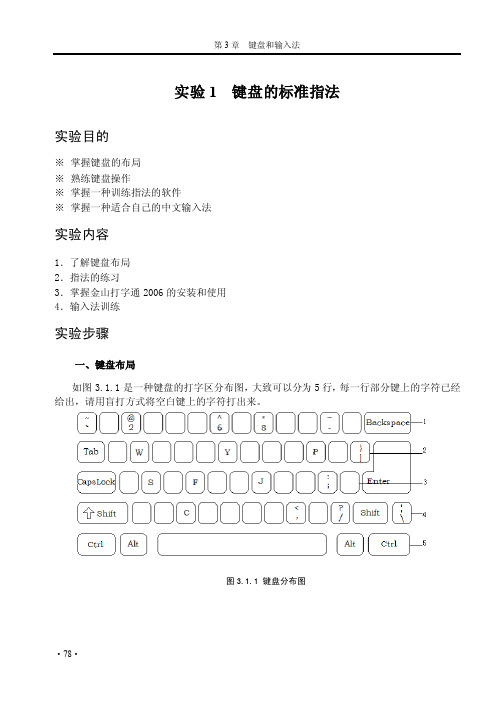
第3章键盘和输入法·78·实验1 键盘的标准指法实验目的※掌握键盘的布局※熟练键盘操作※掌握一种训练指法的软件※掌握一种适合自己的中文输入法实验内容1.了解键盘布局2.指法的练习3.掌握金山打字通2006的安装和使用4.输入法训练实验步骤一、键盘布局如图3.1.1是一种键盘的打字区分布图,大致可以分为5行,每一行部分键上的字符已经给出,请用盲打方式将空白键上的字符打出来。
图3.1.1 键盘分布图仔细的观察自己所使用的键盘,牢记每个字符键的分布。
然后在不看键盘的情况下把空白键上的字符打出来,不管对或是错都要坚持打下去,直到把所有的空白键填满,最后对照现实的键盘,反复操作,这样对提高打字速度和精确度很必要。
二、指法训练在桌面建一个文本文件,请用英文输入法打出下面给出的字符:①FALK FALK ASAL ASAL SASL SASL FALL FAL AFLL AFLL FLAL FLAL ALFLALFL LADS LADS LADSLADS LADS SDLA SDLA ALSLDK ALSLDK LADKSLKDALDF LADKSLKDALDF HGDKALKD DKJDASL SAKDDDADSADA SADA LDDK LDDK FKKALS FKKALS DDFJGH DDFJGH HBJEKE HBJEKE SLSALDJFK SLSALDJFK②laas sad dad sad dad sad dad sads sads ad da dada ask alas ask alas ask alas asdfh hjkl; lkjh gfdsa asdfg hjkl; lkjh; lkjh ldfaddak; shlkha dadlhjk; hjggkla;ddkkll提示:对于①,要注意切换为大写字母输入。
对于②,要注意切换为小写字母输入。
三、掌握一种适合于自己的指法训练软件1.金山打字通2006的安装。
认识键盘,打字入门

简单概况就是:轻、快、稳、准、回。
敲键的技巧
1. 以指法敲键,敲键时要轻、快。 2. 敲完键后,手指要立即返回基本键。
第1课 认识 键盘,打字入门
单击此处添加副标题 单击此处添加正文,文字是您思想的提炼,为了演示发布的良好效果,请言简意赅地阐述您
的观点。
山东省义务教育教科书
常用键盘输入些什么呢?
我们常用键盘输入字母、数字、 文字、指令、程序代码等。指 挥电脑工作,必须学会使用键 盘。正确使用键盘是使用电脑
的基本技能之一。
基本键
数字键也叫双字符键 (由0-9个数字组成)
字符键(由 26个字母组 成)
双字符键(由21个键帽上都标有上、 下两种字符的键)
符号有“上档符号”和“下档符号”之分,如L键旁边的;键,“;”为下档 符号,“:”为上档符号。下档符号可直接输入,输入上档符号则需要配合 “Shift”键来完成。
使用小键盘输入数字时,只用右手即可控制。小键盘的基准键位为4、5、 6三个键,对应右手的食指、中指和无名指。其中大拇指负责0键的输入, 食指负责1、4、7键的输入,中指负责2、5、8键的输入,无名指负责3、 6、9键的输入,小指负责“+”和“Enter”键。
❖ 如图所示,是一种常见的标准键盘, 它共有104个键,称之为104键盘。 一般标准键盘都有功能键区、指示灯 区、主键盘区、编辑键区和小键盘区。
功能键区
指示灯区
主键盘区
编辑键区 小键盘区
键盘手指键位
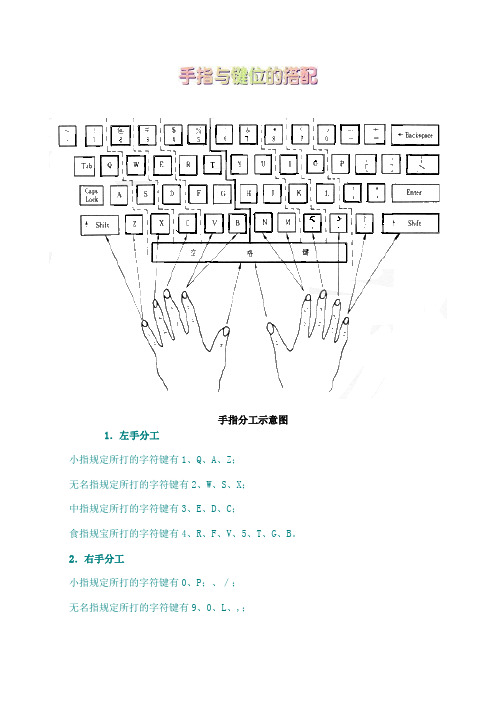
手指分工示意图1.左手分工小指规定所打的字符键有1、Q、A、Z;无名指规定所打的字符键有2、W、S、X;中指规定所打的字符键有3、E、D、C;食指规宝所打的字符键有4、R、F、V、5、T、G、B。
2.右手分工小指规定所打的字符键有0、P;、/;无名指规定所打的字符键有9、0、L、,;中指规定所打的字符键有8、I、K、,;食指规定所打的字符键有7、U、J、M、6、Y、H、N;上述键中有些字符键是双字符键,还有些字符键在这里就不另作介绍。
3.大拇指两手大拇指专按空格键,当左手打完字符需按空格时,用右手大拇指击空格键;反之,若当右手打完字符,则用左手大拇指击空格键。
在进行键盘练习时应特别注意对空格键的训练。
4.基本键在键盘中,第三排字符键A、S、D、F、J、K 、L、;这8个字符键称为基本键。
基本键是作为左右手指常住的位置,在打其它字符键时,都是根据基本键的键位来定位的。
在打字过程中,每个手指只能打指法所规定的字符键,切勿揿打规定以外的其它字符键。
1.手指的对应位置将左手小指、无名指、中指、食指分别置于A、S、D、F键上,右手食指、中指、无名指、小指分别置于J、K、L;键上,左右拇指轻置于空格键上,如图3.3所示:图3.3基本键位示意图左右8 个手指与基本键的各个键相对应,固定好手指位置后,不得随意离开,更不能把手指的位置放错。
在打字过程中,离开了固定的基本键位置去打其它字符键,打完后,手指应立即返回到对应的基本键上。
2.手指形态手腕略向上倾斜,从手腕到指尖形成弧形,指端的第一关节与键盘成垂直角度。
在初次进行键盘练习时,必须掌握好手形,一个正确的手形有助于录入速度的迅速提高。
电脑键盘用法图文教程含指法练习

电脑键盘用法图文教程含指法练习在这个数字化时代,计算机已经成为人们生活和工作中不可或缺的工具。
而电脑键盘则是与计算机密不可分的输入设备,掌握电脑键盘的使用方法,能够提高工作效率,提升打字速度。
本文将为大家详细介绍电脑键盘的用法,并提供指法练习,帮助大家更好地掌握和运用电脑键盘。
一、键盘的基本布局首先,我们来了解一下电脑键盘的基本布局。
如图所示:[图片]在图中,我们可以看到键盘上有多个不同的按键,分为字母键、数字键、功能键、控制键等。
根据键盘的不同型号,按键的布局可能会有所差异,但整体的设计都是类似的。
二、常用键盘快捷键了解键盘上的一些常用快捷键,能够大大提高工作效率。
下面是一些常见的键盘快捷键:1. 复制、粘贴和剪切:Ctrl + C(复制)、Ctrl + V(粘贴)、Ctrl + X(剪切)。
2. 撤销和重做:Ctrl + Z(撤销)、Ctrl + Y(重做)。
3. 保存:Ctrl + S。
4. 全选:Ctrl + A。
5. 打印:Ctrl + P。
6. 关闭当前窗口或标签页:Ctrl + W。
7. 打开新窗口或标签页:Ctrl + N。
8. 在浏览器中打开新标签页:Ctrl + T。
9. 切换窗口或标签页:Alt + Tab。
10. 切换输入法:Alt + Shift。
这只是一小部分常见的快捷键,学会使用快捷键,可以极大地提高你的操作效率。
三、常见键位指法除了了解常用快捷键,掌握键盘的指法也非常重要。
下面是电脑键盘常见的键位指法示意图:[图片]从示意图中,我们可以看到键盘上每个指头对应的按键。
以下是一些基本的指法和练习方法:1. 大拇指指法:主要负责空格键,让大拇指休息一下,不要用力按压。
2. 食指指法:食指负责F、G、R、T、Y、V、B、5、6键等。
练习时可以将手放在键盘上,将食指放在F键上,然后尝试按下附近的键位。
3. 中指指法:中指负责D、E、C、3、4、R、F、V、B等。
同样,将手放在键盘上,将中指放在D键上,然后练习按下附近的键位。
英文打字指法练习_12338

英文打字指法练习虽然电脑已经非常普及,但是许多人打字的时候必须看着键盘才能进行,更有人使用的是“一指神功”。
要练习好英文打字,提高打字速度,必须有正确的练习方法。
合格的打字水平是达到不看键盘不看屏幕,只看底稿也能正确输入。
通常按照规定的方法练习,每天练习一个小时,六天后就能达到每分钟120个字母以上。
在此介绍一种基本方法,初学者务必严格按此方法进行练习。
本方法是从基本键位开始练习,每个手指逐渐添加字母来达到熟悉键盘的目的,从而最后提高打字速度和正确率。
一、基本键位练习如图手指位置为基本键位。
对应键盘上的字母为ASDF JKL;左手的手指(尾指、无名指、中指、食指)分别对应ASDF右手的手指(食指、中指、无名指、尾指)分别对应JKL;两个拇指用来敲打空格键,输入空格。
训练时先不看键盘,熟悉基本键位ASDF JKL;的输入,注意敲打完成每一个字母后手指要回到基本键位位置。
熟悉这些字母的输入后在进行下一步练习。
基本键位字母练习ASDF JKL;ASDF JKL;ASDF JKL;JKDL ;FDA FKDL FSDA ASJK KL;S SFJK LKL;AKLS JKL;KJDS JFKS JKSL SKLAAJKLS LKDSL FDSAJ JDSLA ASJKD SJKL;FDK;S LKSJS DS;AS JKLS;FDSA;LSKDA LL;SA ASL;S KLS;S SDJFA DSL;A SKLAS FSKL;SDSAA ;;LSK KSLSA ;ALSF JKLSA LSKA;FDSA;ASKDA KLSK;SKSLA ;SDDL SKSL;FJKJJ JFDJS JKSSL ;ADSS FJDL;二、食指字母添加练习1.GH添加练习在基本键位练习熟悉的情况下,左右手的食指分别添加G和H两个字母来练习,通过本练习完成键盘中间行字母的练习。
键盘中间行字母的练习:SHKLG FGHJH GFJHJ FGHJG JHFGF JFGHF JHGHJ JKSGH GHJL;JKKSH GLSAG HJL;A SAGHJ JGH;A SSLAG HGHJA SGHFJGHLS;FK;SS DSGHJ JFGGJ HJGFH ALS;G LDKGA ;LJGHFJHGJ JKSSG GHHJ;SGHFJ GHJFA ;GHFJS DLKJG HLK;S;LLKS HKL;H GHKL;;HJHL LKJGD SDKL;GHKL;HFJHGDHKL;GHJF;SSADG HJJGG FJFAL LKS;D GHJKA GHJFK KJGAS2.TRVB YUNM字母的添加练习中间键盘练习熟悉后,这是手指已经比较灵活了,食指所管的字母可以适当添加。
《认识键盘指法》课件

自定义指法
最常见的键盘指法,按人习惯和喜好,自行设定手指 与按键的对应关系。
Dvorak指法
重新设计了键盘布局,以提高打字效 率,但学习难度较大。
02
键盘指法的基本规则
手指的正确放置
手指的正确放置是学习键盘指法的第一步,每个手指都应该放在对应的键位上,以 便于后续的移动和击键。
用指尖进行击打可以提高击键的准确性和速度,同时也可以减少手指的 疲劳和损伤。在击键时,应注意保持手指的稳定和力度适中,不要过度
用力或过轻。
在进行击键时,应注意观察键盘上的字符变化,确保击打正确。同时, 也应注意保持眼睛与键盘之间的适当距离,以免造成眼睛疲劳或损伤。
正确的姿势和坐姿
在进行键盘操作时,应该保持身体挺直,坐椅高度适 中,使视线与屏幕保持平行。双脚平放在地上,与肩 同宽。手臂放在桌子上,放松肩膀和手臂肌肉。
虚拟键盘与实体键盘的融合
随着虚拟现实和增强现实技术的发展,虚拟键盘与实体键盘 的融合将成为可能,为用户提供更加灵活多样的输入方式。
感谢观看
THANKS
正确的姿势和坐姿是学习键盘指法的关键之一。良好 的姿势和坐姿可以减少疲劳和损伤,提高操作的准确 性和速度。
在使用键盘时,应注意保持手部的干燥和清洁,以免 灰尘和污垢影响操作效果。同时,也应注意保持室内 的适宜温度和湿度,以免影响操作效果和身体健康。
03
键盘指法的练习方法
基础练习
熟悉键位
初学者应首先熟悉键盘上字母、 数字和符号的布局,可以通过记
适用范围
广泛用于计算机输入,如 文字处理、电子邮件、聊 天等。
键盘指法的重要性
提高打字效率
正确的键盘指法可以提高 打字速度,从而提高工作 效率。
计算机键盘指法
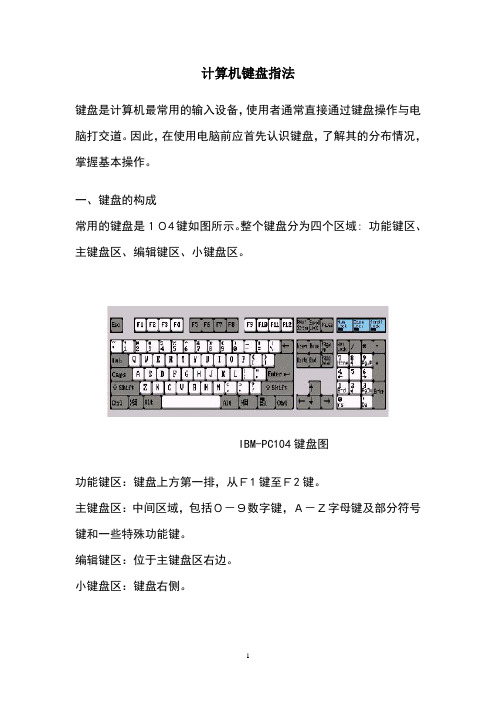
计算机键盘指法键盘是计算机最常用的输入设备,使用者通常直接通过键盘操作与电脑打交道。
因此,在使用电脑前应首先认识键盘,了解其的分布情况,掌握基本操作。
一、键盘的构成常用的键盘是104键如图所示。
整个键盘分为四个区域: 功能键区、主键盘区、编辑键区、小键盘区。
IBM-PC104键盘图功能键区:键盘上方第一排,从F1键至F2键。
主键盘区:中间区域,包括0-9数字键,A-Z字母键及部分符号键和一些特殊功能键。
编辑键区:位于主键盘区右边。
小键盘区:键盘右侧。
二、键的功能功能键区功能键F1-F2共有12个,在不同的软件系统下各个功能键的作用是不同的,具体完成什么功能由实际使用的软件决定。
通常与ALT键和CTRL键结合使用。
主键盘区(1)双符号键:包括字母,数字,符号等48个。
(2)Esc键:强行退出键。
中止程序执行,在编辑状态放弃编辑的数据。
(3)Tab键:跳格键。
用来右移光标,每按一次向右跳8个字符。
(4)CapsLock键:大小写字母转换键。
系统默认输入的字母为小写,按下"CapsLock"指示灯亮,输入的是大写字母,灯灭输入的是小写字母。
(5)Shift键:换档键,适用于双符号键。
按住Shift键再按某个双符号键,输入该键的上档字符。
Shift键也能进行大小写字符转换。
(6)Ctrl键:控制键。
此键一般与其它键同时使用,实现某些特定的功能。
(7)Alt键:组合键。
此键一般与其它键同时使用,完成某些特定的操作,特别常用于汉字输入方式的转换。
(8)Enter或Return键:回车键。
换行或输入命令结束执行命令。
(9)Backspace或←键:退格键。
用来删除当前光标所在位置前的字符,且光标左移。
编辑键区(1)Print Screen键:屏幕拷贝键。
若使用Shift键+Print Screen键,打印机将屏幕上显示的内容打印出来,如使用Ctrl键+Print Screen键,则打印任何由键盘输入及屏幕显示的内容,直到再次按这两键。
电脑键盘的手指分工
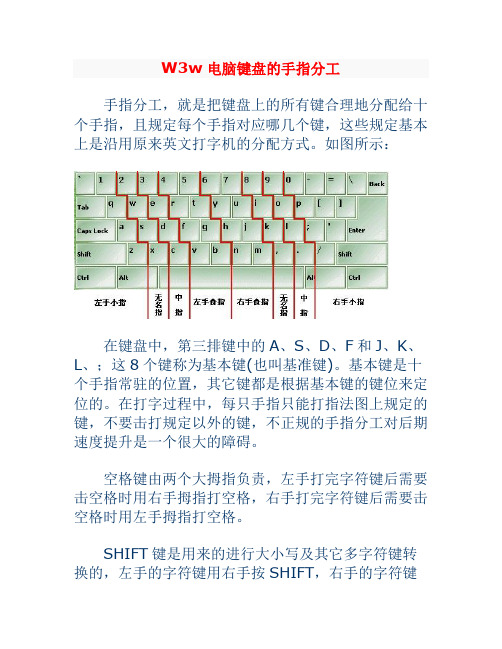
W3w电脑键盘的手指分工
手指分工,就是把键盘上的所有键合理地分配给十个手指,且规定每个手指对应哪几个键,这些规定基本上是沿用原来英文打字机的分配方式。
如图所示:
在键盘中,第三排键中的A、S、D、F和J、K、L、;这8个键称为基本键(也叫基准键)。
基本键是十个手指常驻的位置,其它键都是根据基本键的键位来定位的。
在打字过程中,每只手指只能打指法图上规定的键,不要击打规定以外的键,不正规的手指分工对后期速度提升是一个很大的障碍。
空格键由两个大拇指负责,左手打完字符键后需要击空格时用右手拇指打空格,右手打完字符键后需要击空格时用左手拇指打空格。
SHIFT键是用来的进行大小写及其它多字符键转换的,左手的字符键用右手按SHIFT,右手的字符键
用左手按SHIFT键。
(熊:今天教爸爸学电脑,当然是从打字开始了~ 这是特别为爸爸准备的一片文章,如果你碰巧看到这篇博文,估计对你来说是没有什么用的,但是如果你也教别人从零开始学电脑到话,可能用得到)。
键盘手指分布图

(1)视觉输入法:视觉输入法是指在击键前,首先用眼睛找到该键。
由于这种输入方式录入员既要看文稿,又要看键盘,极易使录入员疲倦,注意力分散,因而录入速度慢且容易出错。
(2)盲打输入法:盲打输入法又称触觉输入法,是目前速度最快的一种键盘输入方式。
其特点是利用事先制定的手指分工和击键规则,仅根据自己指尖的触觉判断手指所在键位,然后准确无误地击键,而录入人员的眼睛只扫描被录入的文稿。
由于这种输入法的手、眼分工明确,使录入员能够把注意力集中于文稿,因而输入速度大大加快,同时错误率也大大降低。
为提高计算机操作速度和操作质量,本教材要求在学习计算机操作时,应熟练掌握盲打录入法的基本方法和技巧,养成良好的键盘操作习惯。
1.2.1 正确的姿势首先,将坐椅调节至合适的高度,全身放松,含胸收腹。
眼睛同电脑屏幕成水平直线,目光微微向下,这样眼睛不易产生疲劳,视线过高或过低对眼睛都会不利。
初学键盘输入时,首先必须注意的是击键的姿势,如果初学时姿势不当,就不能做到准确快速地输入,也极易产生疲劳。
1. 姿势(1)使计算机键盘和工作台的前沿对齐。
腰挺直,头稍低,上身略向前倾,胸部距键盘约20厘米(约两拳宽)。
身体稍偏于键盘右方。
(2)坐姿端正,重心落在座椅上,全身自然放松。
双腿平行,小腿和大腿成直角,两脚自然踏地。
(3)手臂自然下垂,肘部距身体约10厘米,手指轻放于规定的字键上,手腕自然伸直,腕部禁止撑靠在工作台或键盘上。
人与键盘的距离,可移动椅子或者键盘的位置,来调节到人能保持正确的击键姿势为止。
(4)显示器宜放在键盘的正后方,放输入原稿前,先将键盘右移5厘米,再将原稿紧靠键盘左侧放置,以便阅读。
(5)手指以手腕为轴略向上抬起,手指略为弯曲。
英文键盘指法练习(电脑键盘指法练习图)

英⽂键盘指法练习(电脑键盘指法练习图)
注意:如游戏⼀直没有显⽰看到空⽩,是因为游戏较⼤,请耐⼼等待,加载中..……
友情提⽰:这个游戏有点⼤,加载要2分钟左右时间,您可以打开这个⽹页最⼩化不要关,
查看⼀下本站别的信息,等加载好了后,再最⼤化打开⽹页,玩的时候速度会很快不会卡。
这是第⼆个指法练习的辅助⼯具,指法是提⾼打字速度的最有效训练基础,同学们在练习的时候⼀定要正确的使⽤正确的⼿指去按按键,下⽅有说明,⼀定要正确才有效果,准确的基础上再指升打字的速度!
同学们在练习⼀段时间后会发现打字速度有质的飞跃,全局英⽂键盘指法练习,可以很有效果的练习指法。
是五笔初学者的最好辅助练习软件。
祝各位学习愉快!!腻了还可以练习本站另⼀个指法打字练习⼯具哦。
电脑入门:电脑键盘指法教程
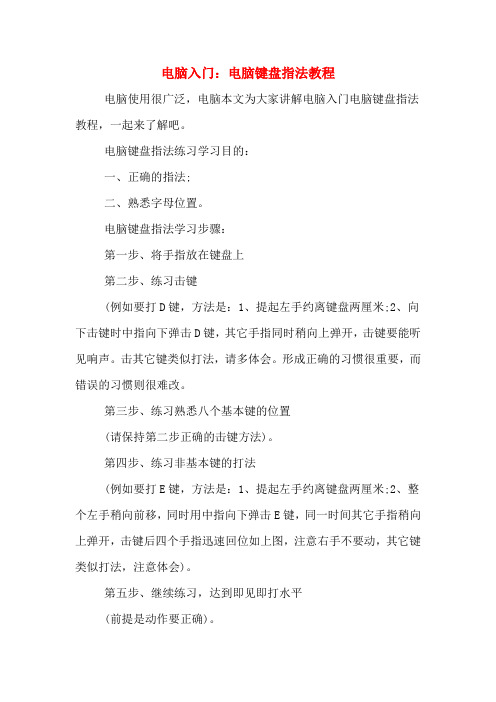
电脑入门:电脑键盘指法教程电脑使用很广泛,电脑本文为大家讲解电脑入门电脑键盘指法教程,一起来了解吧。
电脑键盘指法练习学习目的:一、正确的指法;二、熟悉字母位置。
电脑键盘指法学习步骤:第一步、将手指放在键盘上第二步、练习击键(例如要打D键,方法是:1、提起左手约离键盘两厘米;2、向下击键时中指向下弹击D键,其它手指同时稍向上弹开,击键要能听见响声。
击其它键类似打法,请多体会。
形成正确的习惯很重要,而错误的习惯则很难改。
第三步、练习熟悉八个基本键的位置(请保持第二步正确的击键方法)。
第四步、练习非基本键的打法(例如要打E键,方法是:1、提起左手约离键盘两厘米;2、整个左手稍向前移,同时用中指向下弹击E键,同一时间其它手指稍向上弹开,击键后四个手指迅速回位如上图,注意右手不要动,其它键类似打法,注意体会)。
第五步、继续练习,达到即见即打水平(前提是动作要正确)。
1、键盘左半部份由左手负责,右半部份由右手负责。
2、每一只手指都有其固定对应的按键:(1)左小指:[`]、[1]、[Q]、[A]、[Z](2)左无名指:[2]、[W]、[S]、[X](3)左中指:[3]、[E]、[D]、[C](4)左食指:[4]、[5]、[R]、[T]、[F]、[G]、[V]、[B](5)左、右拇指:空白键(6)右食指:[6]、[7]、[Y]、[U]、[H]、[J]、[N]、[M](7)右中指:[8]、[I]、[K]、[,](8)右无名指:[9]、[O]、[L]、[.](9)右小指:[0]、[-]、[=]、[P]、([)、(])、[;]、[']、[/]、[]3、[A][S][D][F][J][K][L][;]八个按键称为“导位键”,可以帮助您经由触觉取代眼睛,用来定位您的手或键盘上其他的键,亦即所有的键都能经由导位键来定位。
4、[Enter]键在键盘的右边,使用右手小指按键。
5、有些键具有二个字母或符号,如数字键常用来键入数字及其他特殊符号,用右手打特殊符号时,左手小指按住[Shift]键,若以左手打特殊符号,则用右手小指按住[Shift]键。
